|
En esta sección será descrita la forma de incluir una capacitación tanto en la etapa de Planificación como en la etapa de Ejecución. Las diferencias entre las dos etapas serán informadas también, en esta sección.
Para incluir una capacitación, en la barra de herramientas de la pantalla principal, accione la flecha al lado del botón  . .
En la pantalla que será presentada, defina el tipo de capacitación. Para eso, haga clic en la opción deseada:
Permite incluir una capacitación que tendrá varios participantes. Estarán disponibles los siguientes campos:
Campo
|
Curso
|
Seleccione el curso que será impartido durante la capacitación. Utilice los demás botones al lado del campo para incluir un nuevo curso para que sea utilizado en la capacitación y limpiar el campo. Solo estarán disponibles para selección los cursos cuya utilización sea "Capacitación".
|
Configuración
|
Este campo es llenado por el sistema si el curso seleccionado anteriormente tiene una configuración estándar asociada, siendo posible modificarla. En este caso, seleccione la configuración que será aplicada a la capacitación.
Utilice los demás botones al lado del campo, para incluir una nueva configuración de capacitación y limpiar el valor llenado.
|
Participante (Opcional en este momento)
|
Llene este campo si desear incluir en este momento, los participantes de la capacitación que está siendo incluida.
Para eso, digite en el campo el nombre del participante y presione "Enter", o accione el botón  ubicado al lado del campo y seleccione el participante deseado. A medida que se seleccionan los participantes, ellos se presentarán en el área justo debajo del campo. ubicado al lado del campo y seleccione el participante deseado. A medida que se seleccionan los participantes, ellos se presentarán en el área justo debajo del campo.
Para desasociar a un participante de la capacitación, posicione el mouse sobre él y haga clic sobre la opción Cerrar. Para desasociar a todos los participantes de la capacitación, accione el botón  ubicado al lado del campo. ubicado al lado del campo.
|
|
Permite incluir una capacitación para un participante específico o que deberá ser realizada individualmente por varios participantes. Estarán disponibles los siguientes campos:
Campo
|
Curso
|
Seleccione el curso que será impartido durante la capacitación. Utilice los demás botones al lado del campo para incluir un nuevo curso para que sea utilizado en la capacitación y limpiar el campo. Solo estarán disponibles para selección los cursos cuya utilización sea "Capacitación".
|
Configuración
|
Este campo es llenado por el sistema si el curso seleccionado anteriormente tiene una configuración estándar asociada, sin embargo, es posible modificarla. En este caso, seleccione la configuración que será aplicada a la capacitación.
Utilice los demás botones al lado del campo, para incluir una nueva configuración de capacitación y limpiar el valor llenado.
|
Participante (Opcional en este momento)
|
Llene este campo si desea incluir en este momento al participante de la capacitación que está siendo incluido.
Para eso, digite en el campo el nombre del participante y presione "Enter", o accione el botón  ubicado al lado del campo y seleccione el participante deseado. A medida que se seleccionen los participantes (individuales), ellos se presentarán en el área justo debajo del campo. ubicado al lado del campo y seleccione el participante deseado. A medida que se seleccionen los participantes (individuales), ellos se presentarán en el área justo debajo del campo.
Para desasociar a un participante de la capacitación, posicione el mouse sobre él y haga clic sobre la opción Cerrar. Para desasociar a todos los participantes de la capacitación, accione el botón  ubicado al lado del campo. ubicado al lado del campo.
|
|
Después de llenar los campos necesarios, haga clic en Iniciar. En la pantalla de datos de la capacitación que se presentará, llene los campos en las siguientes secciones:
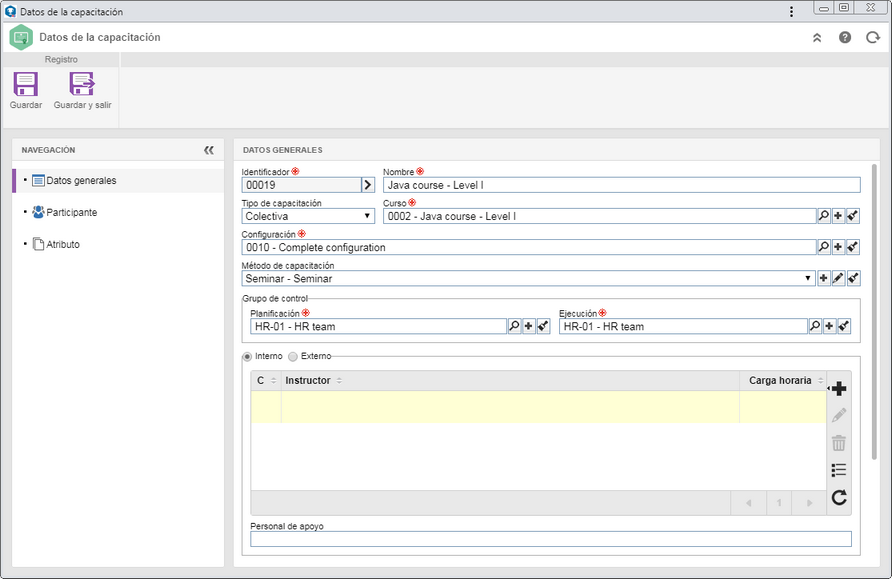 La imagen es referente a la pantalla de una capacitación colectiva. La pantalla presentada para una capacitación individual es similar. Las pantallas presentadas son similares también, tanto en la etapa de planificación como en la etapa de ejecución.
Notas:
▪Si la capacitación que está siendo incluida es Individual, se debe asociar al participante de la capacitación, antes de guardar el registro por primera vez. Si el participante fue informado en el inicio de la inclusión de la capacitación, será presentado en la respectiva sección. Si no hay ningún participante asociado, realice su asociación. Vea la descripción detallada de cómo realizar esta operación en la sección Inscribir participante en capacitación individual. ▪Si la capacitación es Colectiva, los participantes pueden ser incluidos después de guardar el registro por primera vez, por medio de la sección Participante, o por medio del menú Inscripción en capacitación o aún, por medio de los widgets (de acuerdo con las configuraciones realizadas en la capacitación).
Campo
|
Identificador
|
Este campo solo será presentado si la capacitación que está siendo incluida es "Colectiva". Informe un número o sigla para identificar la capacitación, o, utilice la flecha ubicada al lado de este campo para generar un identificador automático.
Si en la configuración de capacitación fue configurada la utilización de máscara de identificación, en el momento de generar el identificador automático, será mostrada la respectiva máscara. El identificador generado por medio de la máscara solo podrá ser editado, si la opción "Permitir modificar identificador" está marcada en la pantalla de datos de la configuración de capacitación.
|
Nombre
|
Informe un nombre para la capacitación que está siendo incluida.
|
Tipo de capacitación
|
Presenta el tipo de capacitación que está siendo incluido (colectiva o individual), siendo posible editarlo. En este caso, seleccione el tipo de capacitación deseada.
Note que los demás campos que serán presentados variarán de acuerdo con la opción seleccionada.
|
Curso
|
Presenta el curso seleccionado anteriormente, siendo posible editarlo. En este caso, seleccione el curso que se impartirá durante la capacitación. Note que, al seleccionar otro curso, la información de algunos campos de la pantalla de datos de la capacitación puede sufrir modificaciones.
Utilice los demás botones al lado del campo para incluir un nuevo curso para que sea utilizado en la capacitación y limpiar el campo.
|
Configuración
|
Presenta la configuración de capacitación seleccionada anteriormente o si en el campo "Curso" es seleccionado otro curso y este tiene una configuración estándar asociada. En ambos casos, es posible editar este campo.
Para eso, seleccione la configuración que será aplicada a la capacitación. Utilice los demás botones al lado del campo, para incluir una nueva configuración de capacitación y limpiar el valor llenado. Note que, al seleccionar otra configuración, la información de algunos campos de la pantalla de datos de la capacitación podrá sufrir modificaciones.
|
Método de capacitación
|
Presenta el método de capacitación asociado en la configuración de la capacitación, siendo posible editarlo. En este caso, seleccione el método que será aplicado a la capacitación que está siendo incluida.
Utilice los demás botones al lado del campo, para incluir un nuevo método de capacitación y utilizarlo en la capacitación, editar los datos del método de capacitación seleccionado o limpiar el campo.
|
Grupo de control1
|
Planificación2
|
Seleccione el grupo responsable por la planificación de las capacitaciones. El sistema generará la tarea Planificación de capacitación, para los miembros del grupo seleccionado.
|
Ejecución
|
Seleccione el grupo responsable por la ejecución de las capacitaciones. El sistema generará la tarea Ejecución de capacitación, para los miembros del grupo seleccionado.
|
1 - Los campos de esta sección son llenados por el sistema con los grupos de control de la planificación y ejecución definidos en la configuración de la capacitación, siendo posible editarlos.
2 - Disponible solo si la capacitación está siendo incluida en la etapa de planificación.
Interno
|
Externo
|
Seleccione esta opción para indicar que la capacitación será impartida en la propia organización.
Utilice los botones de la barra de herramientas lateral para incluir instructores internos y externos, editar los datos del instructor y desasociar el instructor seleccionado en la lista de registros, de la capacitación. Vea a continuación, la descripción detallada de los botones disponibles.
Utilice el campo Personal de apoyo, para informar el nombre de las personas que estarán disponibles para auxiliar en la realización de la capacitación.
|
Seleccione esta opción para indicar que la capacitación será impartida fuera de la organización.
Utilice los botones de la barra de herramientas lateral para incluir instructores internos y externos, editar los datos del instructor y desasociar el instructor seleccionado en la lista de registros, de la capacitación. Vea a continuación, la descripción detallada de los botones disponibles.
También están disponibles los siguientes campos:
▪Instituto de enseñanza: Seleccione el instituto de enseñanza donde la capacitación será realizada. Solo estarán disponibles para selección, las entidades o institutos asociados en el momento del registro del curso. Utilice los demás botones al lado del campo para asociar un nuevo instituto de enseñanza, editar los datos de la asociación del instituto de enseñanza y limpiar el campo. ▪Personal de apoyo: Llene este campo si hay personas que estarán disponibles para auxiliar o ayudar con la realización de la capacitación. En este caso, informe sus nombres. |
En la barra de herramientas lateral, están disponibles los siguientes botones:

|
Accione este botón y seleccione la opción deseada:
▪Interno: Permite asociar al empleado de la organización que impartirá la capacitación. En la pantalla que se abrirá, seleccione el instructor deseado e informe su carga horaria en la capacitación. Note que solamente estarán disponibles para selección, los instructores asociados en el momento del registro del curso. Utilice los demás botones al lado del campo para asociar un nuevo instructor, editar los datos de la asociación del instructor y limpiar el campo. Habilite la opción Permitir controlar la ejecución de la capacitación para indicar que el instructor seleccionado tendrá los mismos permisos que el grupo de control de la ejecución, aunque no forme parte del grupo definido para la capacitación. Hecho eso, guarde la selección. Repita el procedimiento para agregar cuántos instructores internos sean necesarios. ▪Externo: Permite informar un instructor que no es empleado de la organización. En la pantalla que se abrirá, informe el nombre del instructor y su carga horaria en la capacitación. Una vez hecho eso, guarde el registro. Repita el procedimiento para agregar cuántos instructores externos sean necesarios. |

|
Accione este botón para editar los datos del instructor seleccionado en la lista de registros.
|

|
Accione este botón para desasociar el instructor seleccionado en la lista de registros, de la capacitación.
|
|
Planificado
|
Esta sección solo será presentada si la capacitación es "Colectiva" y está siendo incluido en la etapa de "Planificación".
Período
|
Fecha de inicio
|
Seleccione la fecha en la que está previsto que comience la capacitación.
|
Fecha de fin
|
Seleccione la fecha en la que está previsto que finalice la capacitación.
|
Carga horaria
|
Presenta la carga horaria informada en el curso. Si ella es "Variable", será posible editarla. Si ella es "Fija", no será posible editarla.
La carga horaria se distribuirá según la frecuencia configurada para la capacitación, siendo posible editarla a través de la sección Calendario.
|
|
Realizado
|
Esta sección solo será presentada si la capacitación es "Colectiva" y está siendo incluida en la etapa de "Ejecución".
Período
|
Fecha de inicio
|
Seleccione la fecha en que realmente comenzó la capacitación.
|
Fecha de fin
|
Seleccione la fecha real de finalización de la capacitación. Note que la fecha seleccionada no puede ser posterior a la fecha actual.
|
Carga horaria
|
Presenta la carga horaria informada en el curso. Si ella es "Variable", será posible editarla. Si ella es "Fija", no será posible editarla.
La carga horaria será distribuida, de acuerdo con la frecuencia configurada para la capacitación, sin embargo, es posible editarla por medio de la sección Calendario.
|
|
|
Esta sección solo será presenta si en la sección Atributo de la pantalla de datos de la configuración de la capacitación, fue asociado al menos un atributo. En este caso, informe los valores de los atributos presentados. Aquellos que son requeridos deben tener, obligatoriamente, sus valores llenos. La forma de llenar un atributo, varía de acuerdo con las configuraciones establecidas al momento de su registro.
|
Guarde el registro, pero, no cierre la pantalla de datos. En este momento, las demás secciones serán habilitadas para el llenado:
▪Si la capacitación está siendo incluida en la etapa de planificación, consulte la sección Editar capacitación en planificación para obtener una descripción detallada sobre los demás campos presentados. ▪Si la capacitación está siendo incluida en la etapa de ejecución, consulte la sección Editar capacitación en ejecución para obtener una descripción detallada sobre los demás campos presentados.
▪Si la capacitación que está siendo incluida es una capacitación individual y está siendo configurada para más de un participante simultáneamente, en este momento, el sistema informará el "Identificador" creado para la capacitación de cada usuario asociado en la sección Participante. El identificador seguirá las parametrizaciones de máscara, si existen, definidas en la configuración de la capacitación en cuestión. ▪Al guardar por primera vez una capacitación que está siendo incluida en la etapa de ejecución, el sistema preguntará si desea habilitar el acceso al contenido de la capacitación para los participantes. Haga clic en "Sí" para que sea generada la tarea Contenido de la capacitación para los participantes. Al hacer clic en "No" la tarea no será generada, pudiendo realizar esta operación posteriormente, por medio de la sección "E-learning". |
▪Capacitaciones pueden ser incluidas también, por medio de la pantalla de datos de un curso, en el menú Registro  Curso. Curso. ▪Mientras la capacitación permanezca con situación "Planificación", los miembros del grupo de control recibirán la tarea Planificación de capacitación, para realizar los ajustes necesarios. ▪Mientras la capacitación permanezca con situación "Ejecución", los miembros del grupo de control recibirán la tarea Ejecución de capacitación, permitiendo realizar los ajustes necesarios. |
|







